“جدولة المهام” هي أداة مُضمَّنة في Windows سهلة الاستخدام تُمكِّن المُستخدمين من إعداد التطبيقات والمهام ليتم تنفيذها تلقائيًا. هذا يجعل الأتمتة أسهل من أجل إنجاز الوظائف في الوقت المُحدد وبدون أي جهد.
إذا كنت تواجه مشكلة في الجدولة باستخدام هذه الأداة ، فراجع هذا الدليل حول كيفية إصلاح أداة “جدولة المهام” على نظام Windows. تحقق من أفضل بدائل جدولة المهام في Windows.

1. إعادة تشغيل الكمبيوتر
أول شيء يجب عليك فعله هو إعادة تشغيل الكمبيوتر الخاص بك. هذه طريقة بسيطة وفعَّالة لحل أي مشكلات مُؤقتة في أداة “جدولة المهام” أين يُمكنها إعادة تعيين أي خلل موجود في النظام. لكي تفعل هذا، اتبع هذه الخطوات:
- انقر فوق زر “قائمة ابدأ” أو اضغط على مفتاح
Windowsعلى لوحة المفاتيح. - الآن انقر فوق زر الطاقة وحدد إعادة التشغيل.
- بعد إعادة تشغيل الكمبيوتر ، افتح “جدولة المهام” لمعرفة ما إذا كان قد تم حل المشكلة.
2. تشغيل مُدقق ملفات النظام
إذا لم تؤد إعادة تشغيل الكمبيوتر إلى حل المشكلة ، فيمكنك محاولة تشغيل أداة “مُدقق ملفات النظام” المُضمَّنة لفحص أي ملفات نظام تالفة على الكمبيوتر الخاص بك.
لإجراء فحص SFC ، اتبع الخطوات التالية:
- اضغط على
Win + Rعلى لوحة المفاتيح لفتح مربع الحوار “تشغيل”. - اكتب cmd في مربع النص واضغط على
Ctrl + Shift + Enter. - عندما تظهر نافذة UAC على الشاشة ، انقر فوق “نعم” لمنح الامتيازات.
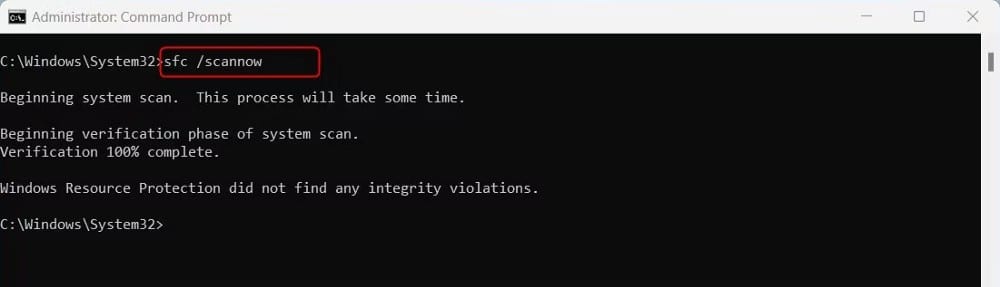
- في نافذة موجه الأوامر بصلاحيات المسؤول ، اكتب الأمر التالي:
sfc /scannow
- اضغط على Enter لتنفيذ الأمر. سيؤدي هذا إلى فحص الكمبيوتر بحثًا عن ملفات النظام التالفة واستبدالها بالملفات الصحيحة إن وجدت.
بمجرد اكتمال العملية ، أعد تشغيل الكمبيوتر وافتح “جدولة المهام” للتحقق مما إذا كان قد تم حل المشكلة.
3. تشغيل فحص DISM لاستعادة ملفات النظام المفقودة
تُعد أداة DISM (خدمة نشر الصور وإدارتها) أداة رائعة أخرى لإصلاح مشكلات “جدولة المهام” المُحتملة. يُمكن أن تساعد هذه الأداة في إصلاح أي تلف في صورة Windows على الكمبيوتر الخاص بك ، مما يسمح لها بالعمل بسلاسة مرة أخرى. لاستخدام هذه الطريقة ، اتبع الخطوات التالية:
- قم بتشغيل موجه الأوامر كمسؤول (انظر كيفية تشغيل موجه الأوامر كمسؤول للحصول على الإرشادات).
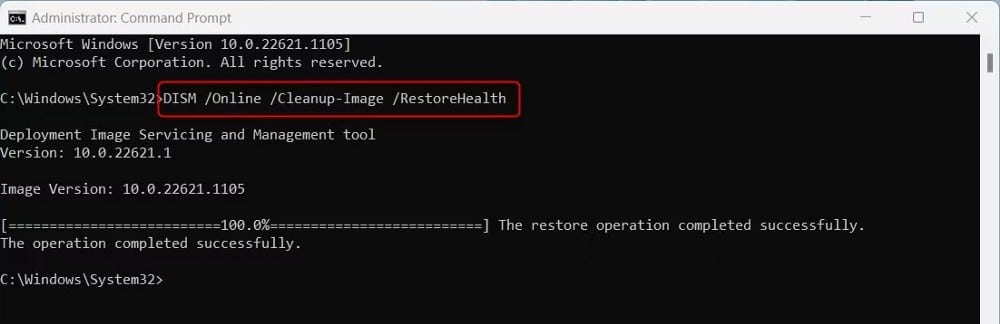
- بمجرد دخولك إلى نافذة موجه الأوامر ، اكتب الأمر التالي واضغط على Enter:
DISM /Online /Cleanup-Image /RestoreHealth
سيؤدي هذا إلى فحص الكمبيوتر الخاص بك بحثًا عن أي صور Windows تالفة ومحاولة إصلاحها تلقائيًا. قد تستغرق العملية بعض الوقت حتى تكتمل. بمجرد الانتهاء من الفحص ، أعد تشغيل الكمبيوتر ومعرفة ما إذا كان يعمل. تحقق من ما هو الفرق بين CHKDSK و SFC و DISM في Windows 10؟
3. إعادة تشغيل خدمة “جدولة المهام”
الشيء التالي الذي يُمكنك القيام به هو إعادة تشغيل خدمة جدولة المهام والتأكد من ضبط نوع بدء التشغيل على تلقائي. سيُعيد ضبط الخدمة ويمكن أن يحل أي مشاكل أساسية بسرعة. إليك كيفية القيام بذلك:
- انقر بزر الماوس الأيمن فوق “قائمة ابدأ” وحدد تشغيل من قائمة القائمة.
- في مربع الحوار “تشغيل” ، اكتب services.msc واضغط على Enter.
- قم بالتمرير لأسفل في قائمة الخدمات وحدد مكان Task Scheduler.
- انقر بزر الماوس الأيمن فوقها وحدد إعادة التشغيل من قائمة القائمة.
بمجرد إعادة التشغيل ، حاول تشغيل المهام المُجدولة مرة أخرى ومعرفة ما إذا كان يُمكنك الآن جدولتها بشكل صحيح.
4. تحقق من وجود تحديثات Windows
في بعض الحالات ، قد تتسبب الإصدارات القديمة من Windows أيضًا في حدوث مشكلات وتمنعك من جدولة المهام بشكل فعَّال. إذا كنت تُريد التأكد من أن نظامك يعمل بأحدث إصدار من Windows ، فاتبع الخطوات التالية:
- انقر فوق “قائمة ابدأ” وحدد الإعدادات من العناصر المُثبتة. في حالة عدم العثور عليه ، استخدم
Win + Iللوصول مباشرةً إلى إعدادات Windows. - في الجزء الأيمن ، انقر فوق Windows Update.
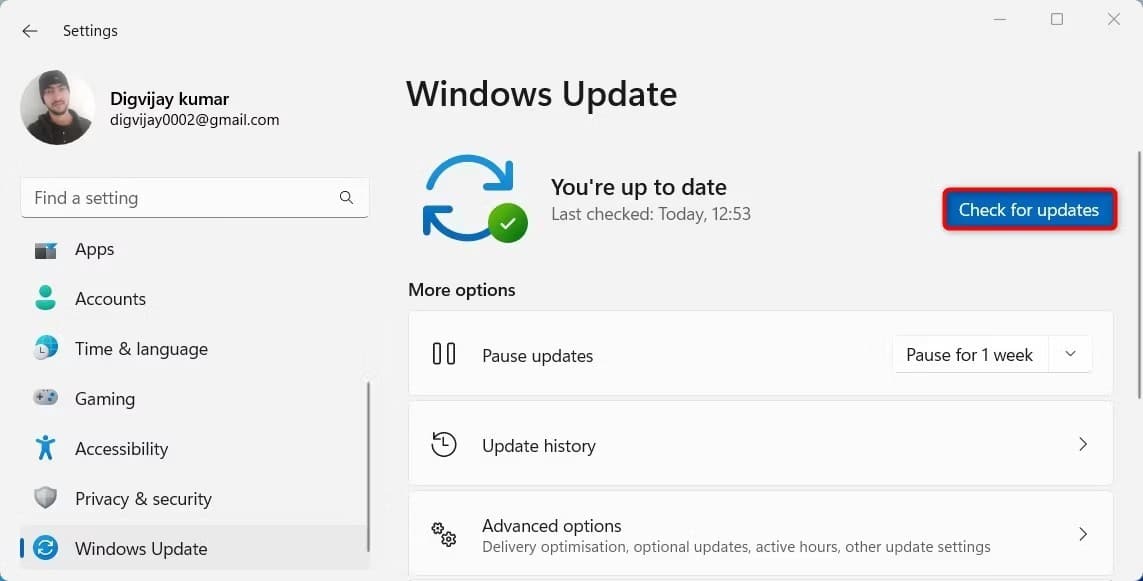
- ثم انقر فوق التحقق من وجود تحديثات لمعرفة ما إذا كانت هناك أية تحديثات مُتاحة أو مُعلقة.
في حالة توفر التحديثات ، سيقوم Windows بتنزيلها وتثبيتها تلقائيًا. بعد تثبيت التحديثات ، أعد تشغيل الكمبيوتر لمعرفة ما إذا كان ذلك سيؤدي إلى حل المشكلة. تحقق من العادات التي يجب إضافتها إلى قائمة عدم القيام بالمهام لزيادة الإنتاجية.
5. أداء التمهيد النظيف
إذا فشل كل شيء آخر ، يمكنك محاولة إجراء تمهيد نظيف على الكمبيوتر الخاص بك. هذه طريقة فعَّالة لتحديد وحل أي تعارضات مُحتملة مع “جدولة المهام” التي قد تتسبب في حدوث مشكلات. تحقق من كيفية إجراء التمهيد النظيف على Windows 11.
تشغيل “جدولة المهام” بدون مشاكل أخرى
إذا كنت تواجه مشكلة في أداة “جدولة المهام” ، فهذه المقالة مناسبة لك. سنحدد الخطوات اللازمة لحل أي مواطن الخلل والأخطاء ، حتى تتمكن من الاستمرار في استخدامها بسهولة. يُمكنك الإطلاع الآن على أفضل التطبيقات لمساعدتك على أتمتة المهام المُتكررة.







